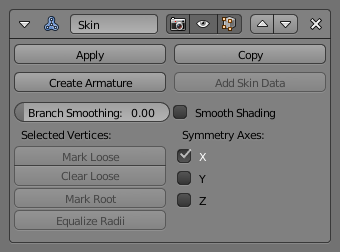Cobertura¶
O modificador Cobertura usa vértices e arestas para criar uma superfície coberta, usando um raio por vértice para melhor definir a forma. O resultado é e grande parte de quadradados, embora alguns triângulos irão aparecer ao redor de interseções.
É uma forma rápida para gerar malhas de base para esculpir e/ou forma orgânicas suaves com topologia arbitrária.
Nota
Faces na geometria original são ignoradas pelo modificador Cobertura.
Opções¶
Criar Armação¶
Cria uma armadura em cima do objeto. Cada aresta torna-se um osso.
Nota
Se o vértice raiz possui mais que uma aresta adjacente, um osso adicional será criado para servir de raiz.
Esta ferramenta faz o seguinte:
- Um novo objeto armadura é adicionado com ossos correspondendo a malha de entrada. A seleção ativa é trocada para a nova armadura.
- Grupos de peso são adicionados à malha de entrada. O modificador Cobertura propaga esses pesos para o resultado também.
- Um modificador Armadura é adicionado diretamente abaixo do modificador Cobertura. Note que, o modificador Armadura está sendo aplicado depois do modificador Cobertura porque ele deve deformar apenas o resultado, enquanto que se ele estivesse acima do modificador Cobertura ele poderia mudar a topologia resultante.
Suavização¶
- Suavização das ramificações
- Um ponto de ramificação é um vértice com três ou mais arestas conectadas. Essas áreas tendem a produzir topologias mais complicadas, algumas das quais podem se sobrepor. A opção Suavização das ramificações relaxa a superfície ao redor desses pontos, com um efeito colateral de encolher a superfície.
- Suavização de sombreamento
- Resulta em faces com suavização de sombreamento ao invés de sombreamento achatado. O sombreamento suave/achatado da geometria de entrada não é preservado.
Vértices selecionados¶
- Marcar ou limpar os soltos
- Por padrão, um vértice de ramificação (vértice com três ou mais arestas conectadas) irá gerar anéis de arestas extras ao longo das arestas adjacentes de modo a manter o resultado apertado. Ramificações podem ser feitas soltas clicando em Marcar como soltos, que irá permitir o resultado estender entre todos vértices adjacentes. Isso pode ser desativado novamente clicando em Limpar soltos marcados com o vértice selecionado.
- Marcar como raízes
Marcar um vértice como raiz faz com que o vértice seja usado no cálculo das rotações para membros conectados. Vértices raiz também afetam o resultado da armadura; eles serão usados como origem para os ossos raiz.
Raizes são mostradas na Janela de visualização 3D com um círculo pontilhado vermelho ao redor do vértice.
Cada conjunto de vértices conectados deve ter apenas um nó raiz. Marcar como raízes força a regra uma raiz por conjunto, de modo que não é necessário desmarcar raízes manualmente.
- Equalizar raios
- Torna os raios da cobertura dos vértices selecionados iguais em cada eixo.
Eixos de simetria:¶
As opções de Eixos de simetria são usadas para manter a topologia resultante simétrica em seus respectivos eixos. Em outras palavras, usá-los evita fundir triângulos entre um eixo a menos que os triângulos formem um quadrado simétrico.
Nota
Essas opções de eixos de simetria não adicionam geometria invertida ao longo de um eixo. Para isso, o modificador Espelhar deve ser usado, tipicamente colocado acima do modificador Cobertura.
Utilização¶
Adicione o modificador Cobertura à malha. Desabilite Limitar a seleção para os objetos visíveis na Janela de visualização 3D para que você possa ver os vértices dentro da nova geometria. Assegure que o modificador está ativado para aparecer no Modo Edição (ligado por padrão).
O modificador Cobertura usa vértices e arestas ordinários como entrada. Todas as ferramentas regulares do Modo Edição (como extrusão, subdividir, mover, escalonar, e rotacionar) podem ser usado quando construindo a malha de cobertura.
Redefinir o tamanho da cobertura¶
O raio dos vértices de entrada podem ser escalonados individualmente no Modo Edição para alterar a espessura da cobertura pressionando Ctrl-A. Escalonamento não-uniforme dos eixos X e Y é acessível travando-os com X ou Y. O raio pode também ser ajustado no painel Transformar da região Propriedades.
Exemplos¶

Cobertura simples, feita apenas com o modificador Cobertura.
- No menu modificadores, adicione o modificador Cobertura.
- :kbd:`Tab`para entrar no modo edição e inciar a extrusão.
- Tente desenhar resultado similar a Fig. Cobertura simples, feita apenas com o modificador Cobertura. através da extrusão dos vértices do objeto.
- Use Ctrl-A para mudar o tamanho das diferentes regiões dentro da criatura.
- Use Marcar como solto nas regiões como o pescoço, para fundir essas faces mais próximas.
- Para a obtenção de resultados suavizados, ative a opção Suavizar sombreamento e adicione um modificador do tipo Subdivisão de superfície
Ligações externas¶
- Desenvolvimento do modificador de cobertura no sítio Blender Nation (em Inglês) – Uma demosntração recente do modificador do tipo Cobertura por Nicholas Bishop (Maço de 2011) (em Inglês).
- Literatura relacionada: Ji, Zhongping; Liu, Ligang; Wang, Yigang (2010). B-Mesh: A Fast Modeling System for Base Meshes of 3D Articulated Shapes, Computer Graphics Forum 29(7), pp. 2169-2178. – O trabalho presente neste modificador foi feito com base no estudo (presente nesta ligação direta para um PDF (em Inglês)).
- Postagem relacionada ao assunto no fórum Blender artists (em Inglês).